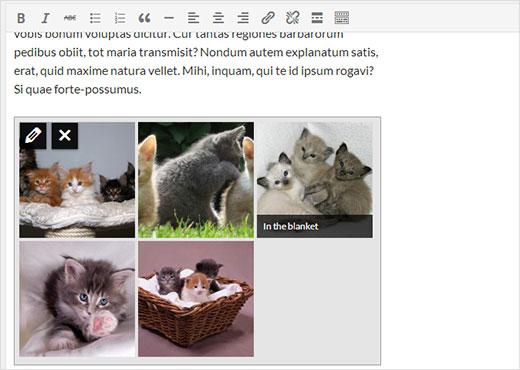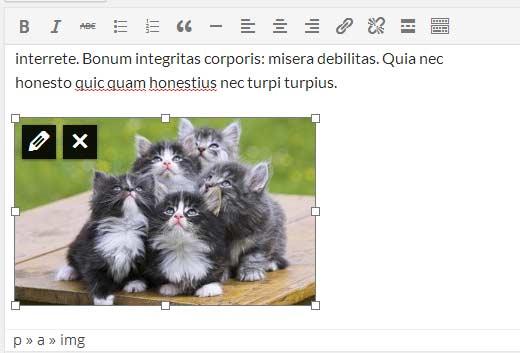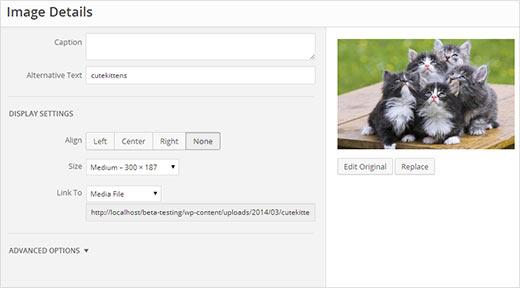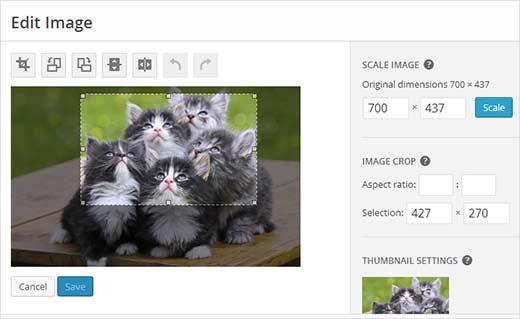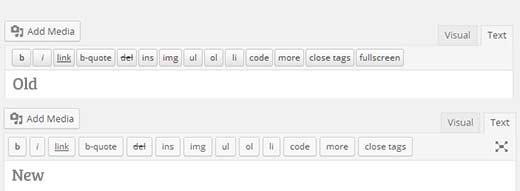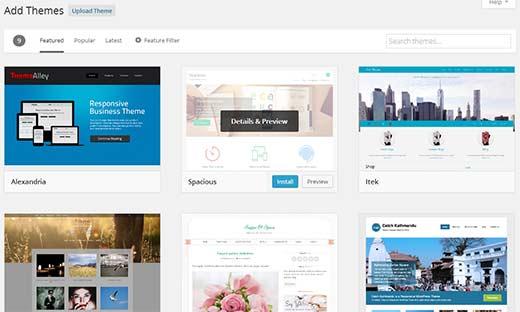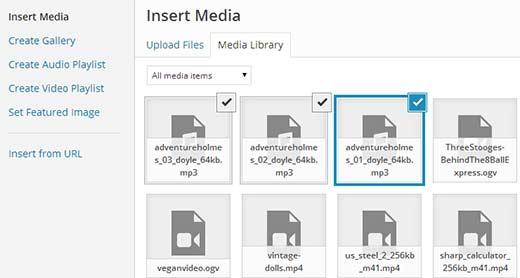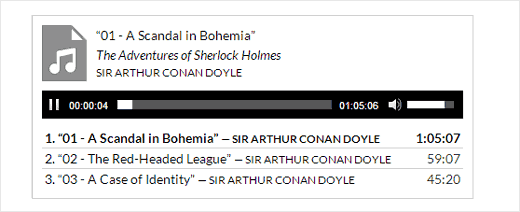WordPress 3.9中有什么新功能
WordPress 3.9昨天到了很多改进和新功能。在WPBeginner,我们密切关注开发,并发布了一篇关于WordPress 3.9中带有截图的文章。我们很高兴地报告说,我们所兴奋的所有功能都已进入最终版本。在本文中,我们将向您展示WordPress 3.9中的新功能,以及更新站点后应该尝试的新功能。
请注意,WordPress 3.9是一个主要版本,因此它不会自动更新。您必须启动更新。
TinyMCE aka Visual Editor经过大修
WordPress附带自己的TinyMCE编辑器版本。就像WordPress一样,TinyMCE也是一个开源软件,最近得到了一些很酷的新改进。在WordPress 3.9中,这些改进被导入到WordPress中。我在邮政编辑器中最喜欢的一些改进是:
拖放图像上传
您现在只需将图像拖放到帖子编辑器中,它们就会上传到您的网站。您还可以拖放多个图像文件以便更快地上传。
实时图库预览
在WordPress 3.9之前,当您在WordPress中添加了一个库时,它显示了一个占位符来指示库的位置。现在,当您添加图库时,您可以在可视化编辑器中查看实际图库预览。
在Post Editor中调整图像大小和编辑图像
您将喜欢的另一个与图像相关的功能是实时图像调整大小。只需单击图像并拖动角上的手柄即可调整图像大小。
单击帖子编辑器中的图像,然后单击铅笔图标以编辑图像属性。将出现一个全新的“图像详细信息”弹出窗口它看起来更好看,并有一些很酷的新功能。
你可以点击更换按钮替换图像或单击编辑原创按钮,无需离开您正在编辑的帖子即可启动新的改进图像编辑器。在编辑图像视图中,您可以裁剪,缩放,旋转图像并保存更改。
直接从MicroSoft Word复制粘贴
如果在帖子编辑器中看不到“从MS Word粘贴”按钮,请不要惊慌。它已在WordPress 3.9中删除,因为它不再需要。以前,当用户需要将帖子从MS Word粘贴到WordPress帖子编辑器时,用户必须单击Word按钮。现在没有必要这样做。帖子编辑器现在将清理MS Word创建的任何混乱。我们知道许多初学者用户都在MS Word中撰写帖子。此功能将帮助他们避免出现可怕的代码。
平原文本编辑器按钮
如果你像我们一样并使用纯文本编辑器来编写你的帖子,那么在文本编辑器的工具栏中我们会有一些微小的变化。第一个更改是按钮现在是平的,并匹配其余的WordPress按钮。另一个变化是全屏按钮被替换为图标按钮。
主题定制器中的实时窗口小部件预览
另一个备受期待的WordPress 3.9功能是Live Widget Previews。此功能允许用户从主题定制器添加,删除,编辑和自定义其小部件。它使用起来容易得多,您可以在预览窗格中看到您的更改。
对于那些宁愿使用旧的熟悉界面来管理其小部件的用户,旧的小部件屏幕仍将在Appearance下。
改进的新主题屏幕
在WordPress 3.8中,我们为管理区域提供了一个新的用户界面。但是,管理区域的某些部分感觉不合适。添加新主题屏幕是其中一个领域。主题的新界面是作为THX38的一部分单独开发的。在WordPress 3.9中,添加新主题区域获得了一个更漂亮,更友好的用户界面。搜索WordPress主题目录上托管的主题现在要容易得多。
音频/视频播放列表
使用WordPress 3.9,您可以像创建图库一样创建音频和视频播放列表。我们不建议我们的用户将他们的视频上传到WordPress,但以下是如何尝试此功能。只需单击“添加媒体”按钮,然后上传音频/视频文件即可。在左侧,您将看到创建视频播放列表的链接。
请注意:在某些情况下,您可能看不到创建音频或视频播放列表的链接,除非您的媒体库中有音频/视频文件,或者您上传音频/视频文件。
单击它将显示已选择的上传音频/视频文件。您现在需要做的就是点击Create New Audio / Video Playlist按钮。在下一个屏幕上,您可以像图片库一样为播放列表添加标题和标题。满意后,单击“插入播放列表”按钮。
还有许多其他方面的改进,例如新版本的库,改进的自动保存和错误修复。
我们希望本文有助于概述WordPress 3.9。
有关WordPress的更多更新,您可以在Twitter上关注我们,或者加入我们的Google+。
WordPress 3.9昨天到了很多改进和新功能。在WPBeginner,我们密切关注开发,并发布了一篇关于WordPress 3.9中带有截图的文章。我们很高兴地报告说,我们所兴奋的所有功能都已进入最终版本。在本文中,我们将向您展示WordPress 3.9中的新功能,以及更新站点后应该尝试的新功能。
请注意,WordPress 3.9是一个主要版本,因此它不会自动更新。您必须启动更新。
TinyMCE aka Visual Editor经过大修
WordPress附带自己的TinyMCE编辑器版本。就像WordPress一样,TinyMCE也是一个开源软件,最近得到了一些很酷的新改进。在WordPress 3.9中,这些改进被导入到WordPress中。我在邮政编辑器中最喜欢的一些改进是:
拖放图像上传
您现在只需将图像拖放到帖子编辑器中,它们就会上传到您的网站。您还可以拖放多个图像文件以便更快地上传。
实时图库预览
在WordPress 3.9之前,当您在WordPress中添加了一个库时,它显示了一个占位符来指示库的位置。现在,当您添加图库时,您可以在可视化编辑器中查看实际图库预览。
在Post Editor中调整图像大小和编辑图像
您将喜欢的另一个与图像相关的功能是实时图像调整大小。只需单击图像并拖动角上的手柄即可调整图像大小。
单击帖子编辑器中的图像,然后单击铅笔图标以编辑图像属性。将出现一个全新的“图像详细信息”弹出窗口它看起来更好看,并有一些很酷的新功能。
你可以点击更换按钮替换图像或单击编辑原创按钮,无需离开您正在编辑的帖子即可启动新的改进图像编辑器。在编辑图像视图中,您可以裁剪,缩放,旋转图像并保存更改。
直接从MicroSoft Word复制粘贴
如果在帖子编辑器中看不到“从MS Word粘贴”按钮,请不要惊慌。它已在WordPress 3.9中删除,因为它不再需要。以前,当用户需要将帖子从MS Word粘贴到WordPress帖子编辑器时,用户必须单击Word按钮。现在没有必要这样做。帖子编辑器现在将清理MS Word创建的任何混乱。我们知道许多初学者用户都在MS Word中撰写帖子。此功能将帮助他们避免出现可怕的代码。
平原文本编辑器按钮
如果你像我们一样并使用纯文本编辑器来编写你的帖子,那么在文本编辑器的工具栏中我们会有一些微小的变化。第一个更改是按钮现在是平的,并匹配其余的WordPress按钮。另一个变化是全屏按钮被替换为图标按钮。
主题定制器中的实时窗口小部件预览
另一个备受期待的WordPress 3.9功能是Live Widget Previews。此功能允许用户从主题定制器添加,删除,编辑和自定义其小部件。它使用起来容易得多,您可以在预览窗格中看到您的更改。
对于那些宁愿使用旧的熟悉界面来管理其小部件的用户,旧的小部件屏幕仍将在Appearance下。
改进的新主题屏幕
在WordPress 3.8中,我们为管理区域提供了一个新的用户界面。但是,管理区域的某些部分感觉不合适。添加新主题屏幕是其中一个领域。主题的新界面是作为THX38的一部分单独开发的。在WordPress 3.9中,添加新主题区域获得了一个更漂亮,更友好的用户界面。搜索WordPress主题目录上托管的主题现在要容易得多。
音频/视频播放列表
使用WordPress 3.9,您可以像创建图库一样创建音频和视频播放列表。我们不建议我们的用户将他们的视频上传到WordPress,但以下是如何尝试此功能。只需单击“添加媒体”按钮,然后上传音频/视频文件即可。在左侧,您将看到创建视频播放列表的链接。
请注意:在某些情况下,您可能看不到创建音频或视频播放列表的链接,除非您的媒体库中有音频/视频文件,或者您上传音频/视频文件。
单击它将显示已选择的上传音频/视频文件。您现在需要做的就是点击Create New Audio / Video Playlist按钮。在下一个屏幕上,您可以像图片库一样为播放列表添加标题和标题。满意后,单击“插入播放列表”按钮。
还有许多其他方面的改进,例如新版本的库,改进的自动保存和错误修复。
我们希望本文有助于概述WordPress 3.9。
有关WordPress的更多更新,您可以在Twitter上关注我们,或者加入我们的Google+。